당신은 Zabbix를 사용하여 OPNSense를 모니터링하는 방법을 배우고 싶습니까? 이 튜토리얼에서는 OPNsense를 실행하는 컴퓨터에서 Zabbix 에이전트 소프트웨어를 설치하고 구성하는 방법과 Zabbix 서버를 사용하여 OPNsense 방화벽을 모니터링하는 방법을 보여 드리겠습니다.
• Zabbix 서버 4.2.6
• OPNsense 19.7
장비 목록
다음 섹션에서는 이 자습서를 만드는 데 사용되는 장비 목록을 제공합니다.
아마존 어소시에이트로서, 나는 적격 구매에서 적립.
OPNsense - 관련 자습서:
이 페이지에서는 OPNsense와 관련된 자습서 목록에 빠르게 액세스할 수 있습니다.
OPNsense - Zabbix 에이전트 설치
브라우저 소프트웨어를 열고 Opnsense 방화벽의 IP 주소를 입력하고 웹 인터페이스에 액세스합니다.
이 예제에서는 브라우저에 다음 URL을 입력했습니다.
• https://192.168.15.11
opnsense 웹 인터페이스를 제시해야 합니다.

프롬프트 화면에서 OPNsense 기본 암호 로그인 정보를 입력합니다.
• Username: root
• 암호 : OPNsense 설치 중에 설정 된 암호
성공적인 로그인 후, 당신은 OPNSense 대시 보드로 전송됩니다.

Opnsense 시스템 메뉴에 액세스하고 펌웨어 하위 메뉴에 액세스하고 플러그인 옵션을 선택합니다.

opnsense 플러그인: OS_ZABBIX 에이전트를 찾아 설치

이 예제에서는 Zabbix 에이전트 플러그인 버전 1.5를 설치했습니다.
Zabbix 에이전트 플러그인 설치가 완료될 때까지 기다립니다.
로그오프하고 다시 로그인해야 합니다.
OPNsense 서비스 메뉴에 액세스하고 Zabbix 에이전트 하위 메뉴에 액세스하고 Settins 옵션을 선택합니다.

기본 설정 탭에서 Zabbix 에이전트 서비스를 활성화하고 다음 구성을 수행합니다.
• 호스트 이름 - Opnsense 방화벽의 호스트 이름
• 포트 듣기 - Zabbix 에이전트 기본 포트 10050
• IP 듣기 - 0.0.0.0을 사용하여 모든 IP 주소에서 듣기
• Zabbix 서버 - Zabbix 서버의 IP 주소

Zabbix 기능 화면에서 다음 구성을 수행합니다.
• 활성 검사 사용 - 예
• 활성 체크 서버 - Zabbix 서버의 IP 주소

적용 버튼을 클릭하여 Zabbix 에이전트 구성을 완료합니다.
Opnsense 시스템 메뉴에 액세스하고 진단 하위 메뉴에 액세스하고 서비스 옵션을 선택합니다.

Zabbix 에이전트 서비스가 실행되지 않는 경우 수동으로 서비스를 시작할 수 있습니다.

OPNsense Zabbix 에이전트를 성공적으로 설치했습니다.
OPNsense - Zabbix 에이전트 구성 테스트
OPNsense Zabbix 에이전트 구성을 테스트하려면 Zabbix 서버의 명령줄에 액세스하십시오.
다음 명령을 사용하여 Zabbix 서버와 Zabbix 에이전트 간의 통신을 테스트합니다.
모든 것이 효과가 있는 경우 Zabbix 에이전트는 OPNsense 서버에 설치된 에이전트 버전을 보고해야 합니다.
환경을 반영하도록 Zabbix 에이전트 IP 주소를 변경해야 합니다.
Zabbix 서버와 Zabbix 에이전트 간의 통신 테스트를 성공적으로 수행했습니다.
이제 Zabbix 서버 대시보드를 사용하여 이 컴퓨터를 네트워크 모니터링 서비스에 추가할 수 있습니다.
튜토리얼 Zabbix - OPNsense 모니터링
이제 Zabbix 서버 대시보드에 액세스하고 OPNsense 서버를 호스트로 추가해야 합니다.
브라우저를 열고 웹 서버 플러스 /zabbix의 IP 주소를 입력합니다.
이 예제에서는 브라우저에 다음 URL을 입력했습니다.
• http://192.168.15.10/zabbix
로그인 화면에서 기본 사용자 이름과 기본 암호를 사용합니다.
• 기본 사용자 이름: 관리자
• 기본 암호 : zabbix

로그인이 성공하면 Zabbix 대시보드로 전송됩니다.

대시보드 화면에서 구성 메뉴에 액세스하고 호스트 옵션을 선택합니다.

화면 오른쪽 상단에서 호스트 만들기 버튼을 클릭합니다.
호스트 구성 화면에서 다음 정보를 입력해야 합니다.
• 호스트 이름 - 호스트 이름을 입력하여 OPNsense 서버를 식별합니다.
• 가시 호스트 이름 - 호스트 이름을 반복합니다.
• 새 그룹 - 유사한 장치 그룹을 식별하기 위해 이름을 입력합니다.
• 에이전트 인터페이스 - OPNsense 서버의 IP 주소를 입력합니다.
여기에 우리의 구성 하기 전에 원래 이미지입니다.

구성이 있는 새 이미지는 다음과 같습니다.
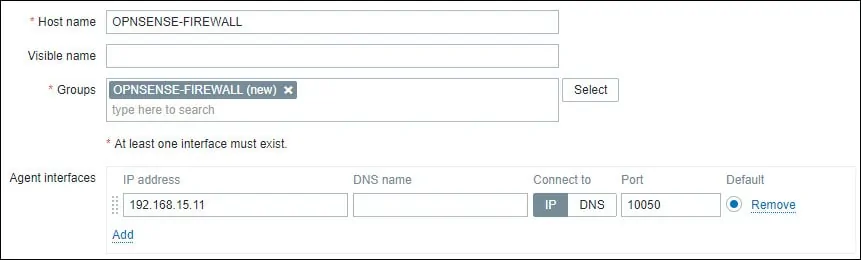
다음으로 호스트를 특정 네트워크 모니터 템플릿과 연결해야 합니다.
기본적으로 Zabbix에는 다양한 모니터링 템플릿이 함께 제공됩니다.
화면 상단의 템플릿 탭에 액세스합니다.
선택 버튼을 클릭하고 템플릿을 찾습니다: 템플릿 OS FreeBSD
추가 옵션(1)을 클릭합니다.
추가 단추를 클릭하여 구성을 완료합니다.

몇 분 후, Zabbix 대시보드에서 초기 결과를 볼 수 있습니다.
최종 결과는 적어도 한 시간이 소요됩니다.
기본적으로 Zabbix는 OPNsense 서버에서 사용할 수 있는 인터페이스 수를 검색하기 위해 1시간을 기다립니다.
기본적으로 Zabbix는 네트워크 인터페이스에서 정보를 수집하기 전에 1시간을 기다립니다.
구성을 테스트하려면 모니터링 메뉴에 액세스하고 그래프 옵션을 클릭합니다.

화면 오른쪽 상단에서 ALL이라는 그룹을 선택합니다.
OPNsense 컴퓨터 호스트 이름을 선택합니다.
라는 그래프 선택: CPU 사용률
CPU 사용률의 그래픽을 볼 수 있어야 합니다.

축! OPNsense 컴퓨터를 모니터링하도록 Zabbix 서버를 구성했습니다.
